On olemassa monia syitä, joiden vuoksi sinun on tallennettava puhelinsoitto Android-puhelimellasi, joskus varmuuskopion tekemiseksi myöhempää käyttöä varten, joskus jää todisteeksi. On kuitenkin surullista, että Androidissa ei ole sisäänrakennettua työkalua puhelun tallentamiseen suoraan. Hyvä asia on, että Google Play Storessa on monia tallentimia, joiden avulla voit tallentaa puheluita, joissa on kristallinkirkas äänenlaatu.
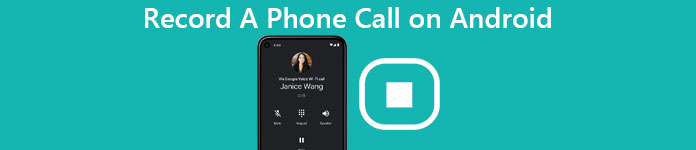
Siksi et voi jättää tätä opetusohjelmaa hukkaan. Tässä artikkelissa pystyt oppimaan parhaat ratkaisut Android-puheluiden tallentamiseen, mukaan lukien niiden tarjoamat erilaiset ominaisuudet, sekä yksityiskohtainen tallennusprosessi. Lue lisää ja lue lisätietoja.
- Osa 1: Tallenna Android-puhelu Google Voicen avulla
- Osa 2: 3-vaihtoehtoiset menetelmät Android-puheluiden tallentamiseen
Osa 1: Tallenna Android-puhelu Google Voicen avulla
Google Voice sovellus helpottaa puhelun nauhoittamista Android-puhelimella. Tämä tehokas sovellus tarjoaa paitsi ilmaisen puhelinnumeron ja vastaajapalvelun, mutta voit myös tallentaa saapuvat puhelut ilman lisämaksua. Lisäksi se on saatavana sekä Androidille että verkkoon.
Aloitetaan nyt puhelujen tallentamisen Android-laitteella Google Voice -sovelluksella:
Vaihe 1: Määritä Google Voice -tili
Etsi ja lataa Google-ääniohjelma Android-laitteellasi, kirjaudu sisään ja tule Google Voice -käyttäjäksi. Löydät tämän sovelluksen helposti Google Play Storesta.
Vaihe 2: Käynnistä Google Voice -sovellus
Käynnistä Google Voice -sovellus ja siirry etusivulle. Napauta näytön vasemmalla puolella olevaa "Lisää" -valikkoa, jossa on kolme pystysuoraa pistettä, ja valitse valikosta Asetukset-vaihtoehto.
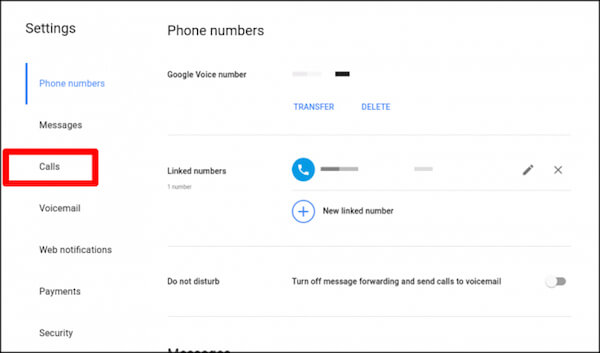
Vaihe 3: Soittaa
Seuraavaksi selaa sivua alaspäin ja valitse Puhelu-osio, siirrä saapuva puhelun vaihtoehto päälle siirtämällä liukusäädintä oikealle.
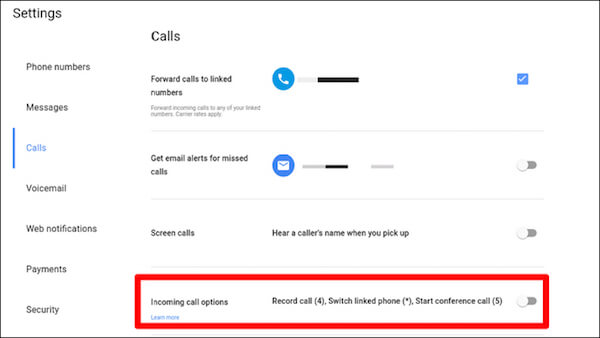
Tämä ominaisuus tukee synkronointia laitteiden välillä, joten sinun tarvitsee vain tehdä se yhdessä paikassa, se toimii missä tahansa.
Vaihe 4: Aloita Android-puhelimen tallennus
Napauta vain näppäimistön "4" -painiketta, niin sinua kehotetaan tallentamaan. Lopeta tallennus napauttamalla "4" -painiketta uudelleen.
Vaihe 5: Avaa tallennuspuhelut
Kun se on tehty, tallennettu puhelu tallennetaan postilaatikkoon automaattisesti. Voit myös käyttää tallennusta valikkoon ja tallentaa sitten Google Voice -sovellukseen.
Lisäksi Google Voice -sovellus voi olla yhtä saatavilla riippumatta siitä, mikä yritys tekee Android-puhelimesi, mukaan lukien Samsung, HTC, HUAWEI, Xiaomi ja niin edelleen.
Osa 2: 3-vaihtoehtoiset menetelmät Android-puheluiden tallentamiseen
Vaikka Google Voice -sovellus on todella helppo ja yksinkertainen käyttää, sillä ei ole vielä joitakin lisäominaisuuksia, kuten esimerkiksi puheluiden automaattinen tallennus heti, kun ne on käynnistetty. Ja siellä on myös pari sovellusta, jotka auttavat sinua tallentamaan puhelun Androidissa. Ja tämä kohta testaa 3ia siitä, miten he toimivat Android-puhelujen tallentamiseen.
Top 1: Automaattinen puhelun tallennin Pro
Automaattinen Call Recorder Pro on mukava vaihtoehto Google Voicelle. Kuten nimensä mukaan tämän sovelluksen suurin ominaisuus on, että voit asettaa äänityspuhelut automaattisesti kaikkiin puheluihin tai tiettyihin kontakteihin. Lisäksi voit ravistaa Android-puhelinta käynnistääksesi tämän sovelluksen tallentaaksesi Android-puhelusi.
Vaihe 1: Lataa vapaa visio
Lataa uusin visio automaattisesta soittimen tallentimesta Google Play Storessa. Valitse ensin vapaa visio varmistaaksesi, että Android tukee puheluiden tallentamista.
Vaihe 2: Palaa automaattinen puhelutallennin
Kun olet asentanut tämän sovelluksen matkapuhelimeesi, käynnistä se ja anna sille kaikki tarvitsemansa käyttöoikeudet, kuten yhteystiedot, mikrofonit, tallennus jne.
Vaihe 3: Tallenna ja tallenna puhelut
Seuraavaksi voit tallentaa haluamasi puhelinsoiton Android-laitteellasi ja valita, mihin tallennat.
Vaihe 4: Muokkaa ja jaa tallennus
Tallennuksen jälkeen voit myös kuunnella tallennettuja puheluita, lisätä muistiinpanoja ja jakaa niitä toiseen laitteeseen ja sosiaalisiin verkkosivustoihin.
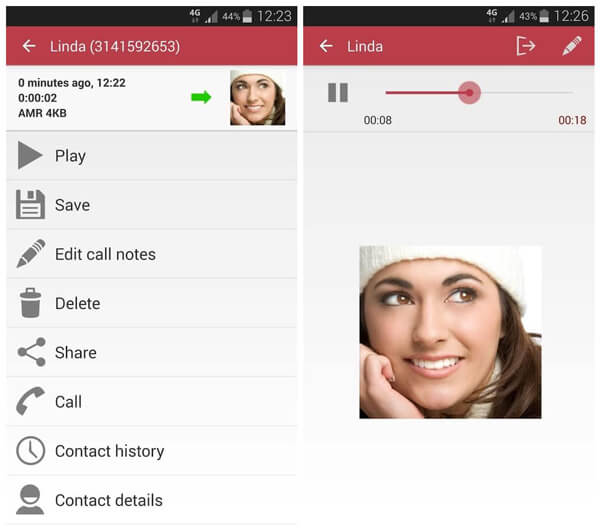
Top 2: Soittoäänitys - ACR
Call Recorder - ACR on myös mukava Android-äänitallennin sovellus, jolla voit tallentaa puhelun Android-laitteella. Vapaa visio antaa sinun tallentaa kaiken automaattisesti ilman niin paljon painikkeita, että se on täysin ilmainen, mutta sinun on pakko sietää joitakin ärsyttäviä mainoksia. Jos haluat poistaa mainokset, päivitä maksettu visio.
Vaihe 1: Asenna Call Recorder - ACR-sovellus
Etsi ja etsi Call Recorder - ACR Google Play Storesta ja lataa ja asenna se Android-puhelimeen.
Vaihe 2: Määritä tallennusasetukset
Käynnistä tämä sovellus ja siirry kohtaan Asetukset, jossa voit tehdä asetuksia Android-puhelujen tallentamiseen. Voit myös asettaa salasanan, ottaa ilmoitukset käyttöön ja niin edelleen.
Vaihe 3: Tallenna puhelu automaattisesti
Soita nyt puhelimeesi, niin tämä sovellus tallentaa kaikki Android-puhelut automaattisesti. Voit toistaa nämä puhelut napauttamalla Kaikki-välilehden nauhoituksia.
Vaihe 4: Tallenna tallennus Cloudiin
Jos matkapuhelimessasi ei ole riittävästi tallennustilaa, Call Recorder - ACR: n Cloud-ominaisuus mahdollistaa tallennettujen puhelujen tallentamisen Cloudiin.
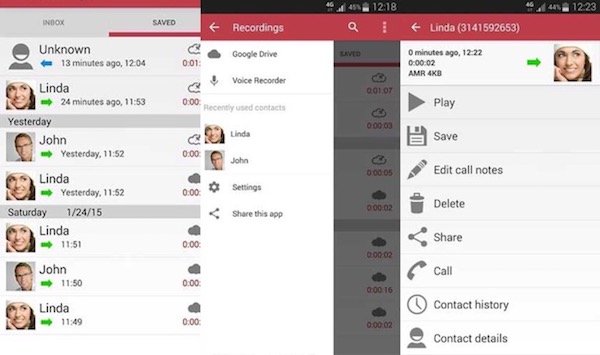
Ylös 3: NoNotesin soittaminen
NoNotesin soittaminen Voice Transcription -palvelun kehittämä uusi ratkaisu on Android-puheluiden tallennus. Siinä on sisäänrakennettu äänitranskriptio, jonka avulla voit aloittaa tai vastata puheluihin sovelluksen kautta ja tallentaa puhelut automaattisesti. Lisäksi sinulla on 20-minuutti vapaata tallennusta per suu. Jos tarvitset lisää tallennusaikoja, maksaa vain $ 8 kuukausittain.
Vaihe 1: Aloita puhelun tallennus NoNotesin avulla
Kun olet ladannut NoNotes-puhelun tallennuksen matkapuhelimeesi, käynnistä se ja valitse "Tallenna puhelu" -vaihtoehdot.
Vaihe 2: Aloita puhelu
Soita puhelu haluamaasi yhteystietoon, ja sovellus muodostaa yhteyden NoNotes, com -riviin automaattisesti.
Vaihe 3: Tallenna tallennuspuhelu
Kun puhelu on valmis, saat sähköpostiviestin, joka kertoo, että tallennetut Android-puhelut on jo tallennettu.
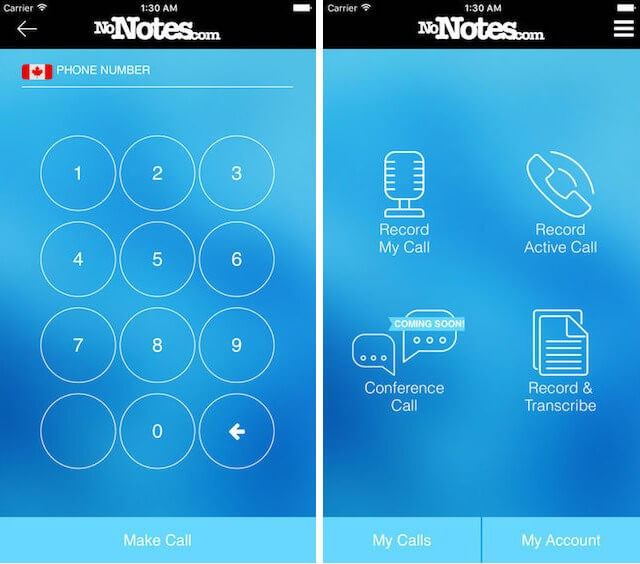
Älä missaa: Kuinka äänittää puhelut iPhonessa
Yhteenveto
Miten tallennat puhelun Androidilta jonkun tärkeältä? Artikkelissa selitetään useimmin käytetyt 4-menetelmät. Jos sinulla on vielä kysyttävää siitä, miten tallennetaan puhelinsoitto Androidissa, tai jos sinulla on parempi tallennussovelluksen ehdotus, voit jättää meille viestin kommenttiosaan.



 iPhone Data Recovery
iPhone Data Recovery iOS-järjestelmän palauttaminen
iOS-järjestelmän palauttaminen iOS-tietojen varmuuskopiointi ja palautus
iOS-tietojen varmuuskopiointi ja palautus iOS-näytön tallennin
iOS-näytön tallennin MobieTrans
MobieTrans iPhone Transfer
iPhone Transfer iPhone Eraser
iPhone Eraser WhatsApp-siirto
WhatsApp-siirto iOS-lukituksen poistaja
iOS-lukituksen poistaja Ilmainen HEIC-muunnin
Ilmainen HEIC-muunnin iPhonen sijainnin vaihtaja
iPhonen sijainnin vaihtaja Android Data Recovery
Android Data Recovery Rikkoutunut Android Data Extraction
Rikkoutunut Android Data Extraction Android Data Backup & Restore
Android Data Backup & Restore Puhelimen siirto
Puhelimen siirto Data Recovery
Data Recovery Blu-ray-soitin
Blu-ray-soitin Mac Cleaner
Mac Cleaner DVD Creator
DVD Creator PDF Converter Ultimate
PDF Converter Ultimate Windowsin salasanan palautus
Windowsin salasanan palautus Puhelimen peili
Puhelimen peili Video Converter Ultimate
Video Converter Ultimate video Editor
video Editor Screen Recorder
Screen Recorder PPT to Video Converter
PPT to Video Converter Diaesityksen tekijä
Diaesityksen tekijä Vapaa Video Converter
Vapaa Video Converter Vapaa näytön tallennin
Vapaa näytön tallennin Ilmainen HEIC-muunnin
Ilmainen HEIC-muunnin Ilmainen videokompressori
Ilmainen videokompressori Ilmainen PDF-kompressori
Ilmainen PDF-kompressori Ilmainen äänimuunnin
Ilmainen äänimuunnin Ilmainen äänitys
Ilmainen äänitys Vapaa Video Joiner
Vapaa Video Joiner Ilmainen kuvan kompressori
Ilmainen kuvan kompressori Ilmainen taustapyyhekumi
Ilmainen taustapyyhekumi Ilmainen kuvan parannin
Ilmainen kuvan parannin Ilmainen vesileiman poistaja
Ilmainen vesileiman poistaja iPhone-näytön lukitus
iPhone-näytön lukitus Pulmapeli Cube
Pulmapeli Cube





